Как восстановить доступ к жесткому диску, исправить ошибку невозможности открыть жесткий диск

В этой статье мы расскажем, как восстановить доступ к жёсткому диску в случае его сбоя. Давайте пойдём дальше!
Экран блокировки - это первое, что вы видите, когда загружаете компьютер, выходите из учетной записи или оставляете компьютер бездействующим на несколько минут, а экран блокировки способен отображать уведомления вашего приложения, рекламу и советы, которые многие из вас могут оказаться полезными. Тем не менее, некоторые из вас могут захотеть отключить эти уведомления приложений. Если вы установили пароль для своей учетной записи, вы сначала увидите экран блокировки, прежде чем вводить свои учетные данные для входа на свой компьютер.
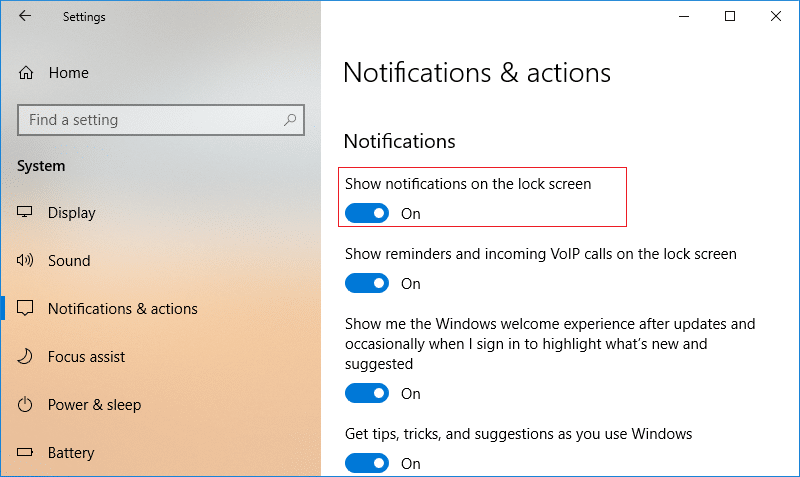
По сути, это поможет, если вы отключите экран блокировки, нажав клавишу на клавиатуре или щелкнув мышью, чтобы увидеть экран входа в систему, после чего вы можете ввести свои учетные данные для входа в Windows. Итак, не теряя времени, давайте посмотрим, как включить или отключить уведомления приложений на экране блокировки в Windows 10 с помощью приведенного ниже руководства.
СОДЕРЖАНИЕ
Обязательно создайте точку восстановления на случай, если что-то пойдет не так.
1. Нажмите Windows Key + I, чтобы открыть «Настройки», затем нажмите « Система».

2. Теперь в левом меню выберите Уведомления и действия.
3. Затем в разделе «Уведомления» справа включите или отключите переключатель « Показывать уведомления на экране блокировки ».
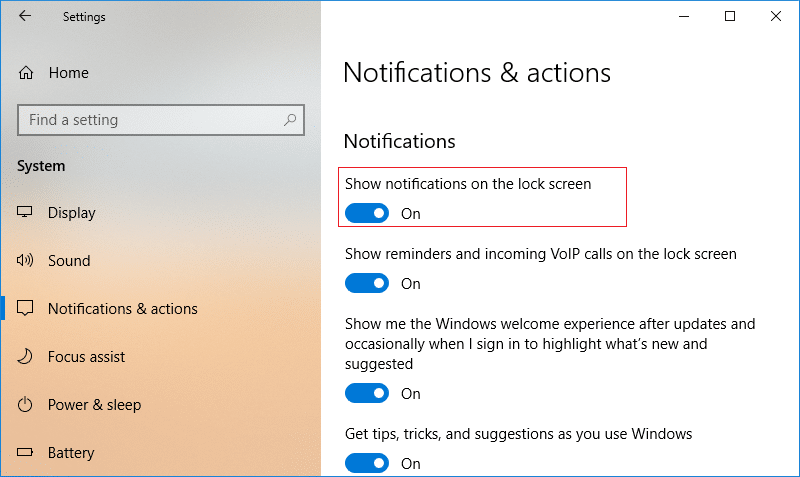
4. Если вы хотите отключить уведомления на экране блокировки, обязательно включите переключатель , по умолчанию переключатель будет включен, что означает, что приложения будут отображать уведомления на экране блокировки.
5. Закройте настройки и перезагрузите компьютер.
1. Нажмите Windows Key + R, затем введите regedit и нажмите Enter, чтобы открыть редактор реестра.

2. Перейдите к следующему разделу реестра:
HKEY_CURRENT_USER \ SOFTWARE \ Microsoft \ Windows \ CurrentVersion \ Notifications \ Settings
3. Щелкните правой кнопкой мыши «Настройки», затем выберите « Создать»> «Значение DWORD (32-разрядное)».
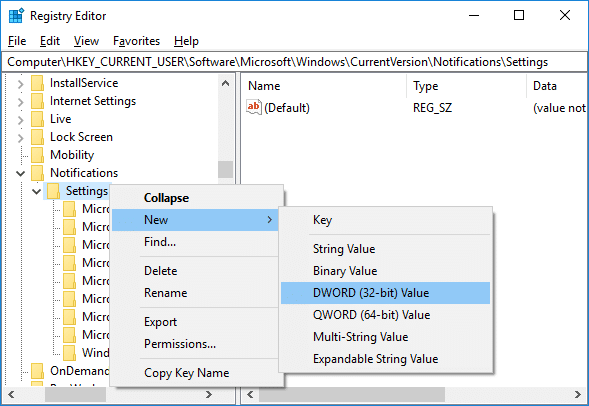
4. Назовите этот новый DWORD как NOC_GLOBAL_SETTING_ALLOW_TOASTS_ABOVE_LOCK и нажмите Enter.
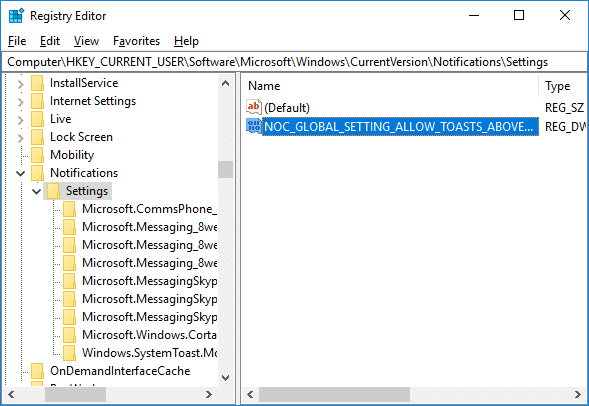
5. Теперь дважды щелкните этот DWORD и измените его значение на 0, чтобы отключить уведомления приложений на экране блокировки.
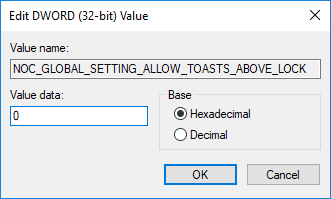
6. Если в будущем вам понадобится включить эту функцию, удалите
Клавиша NOC_GLOBAL_SETTING_ALLOW_TOASTS_ABOVE_LOCK.
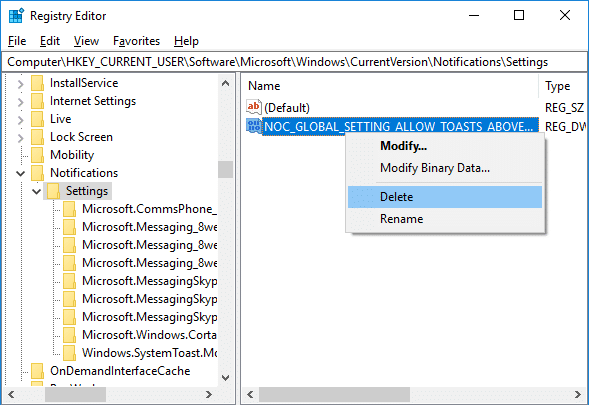
7. Перезагрузите компьютер, чтобы сохранить изменения.
Рекомендуемые:
Вот и все, вы успешно узнали, как включить или отключить уведомления приложений на экране блокировки в Windows 10, но если у вас все еще есть какие-либо вопросы по этому руководству, не стесняйтесь спрашивать их в разделе комментариев.
В этой статье мы расскажем, как восстановить доступ к жёсткому диску в случае его сбоя. Давайте пойдём дальше!
На первый взгляд AirPods выглядят как любые другие беспроводные наушники. Но всё изменилось, когда были обнаружены несколько малоизвестных особенностей.
Apple представила iOS 26 — крупное обновление с совершенно новым дизайном «матовое стекло», более интеллектуальным интерфейсом и улучшениями в знакомых приложениях.
Студентам нужен определённый тип ноутбука для учёбы. Он должен быть не только достаточно мощным для успешной работы на выбранной специальности, но и достаточно компактным и лёгким, чтобы его можно было носить с собой весь день.
Добавить принтер в Windows 10 просто, хотя процесс для проводных устройств будет отличаться от процесса для беспроводных устройств.
Как вы знаете, оперативная память (ОЗУ) — очень важный компонент компьютера, выполняющий функцию памяти для обработки данных и определяющий скорость работы ноутбука или ПК. В статье ниже WebTech360 расскажет вам о нескольких способах проверки оперативной памяти на наличие ошибок с помощью программного обеспечения в Windows.
Умные телевизоры действительно покорили мир. Благодаря множеству замечательных функций и возможности подключения к Интернету технологии изменили то, как мы смотрим телевизор.
Холодильники — привычные бытовые приборы. Холодильники обычно имеют 2 отделения: холодильное отделение просторное и имеет подсветку, которая автоматически включается каждый раз, когда пользователь ее открывает, а морозильное отделение узкое и не имеет подсветки.
На сети Wi-Fi влияют многие факторы, помимо маршрутизаторов, пропускной способности и помех, но есть несколько разумных способов улучшить работу вашей сети.
Если вы хотите вернуться к стабильной версии iOS 16 на своем телефоне, вот базовое руководство по удалению iOS 17 и понижению версии с iOS 17 до 16.
Йогурт — замечательная еда. Полезно ли есть йогурт каждый день? Как изменится ваше тело, если вы будете есть йогурт каждый день? Давайте узнаем вместе!
В этой статье рассматриваются наиболее питательные виды риса и способы максимально увеличить пользу для здоровья любого выбранного вами вида риса.
Установление режима сна и отхода ко сну, смена будильника и корректировка рациона питания — вот некоторые из мер, которые помогут вам лучше спать и вовремя просыпаться по утрам.
Арендуйте, пожалуйста! Landlord Sim — мобильная игра-симулятор для iOS и Android. Вы будете играть за владельца жилого комплекса и начнете сдавать квартиры в аренду, чтобы улучшить интерьер своих апартаментов и подготовить их к приему арендаторов.
Получите игровой код Bathroom Tower Defense Roblox и обменяйте его на потрясающие награды. Они помогут вам улучшить или разблокировать башни с более высоким уроном.













